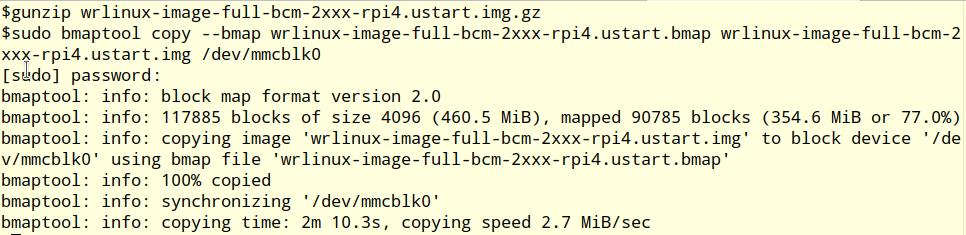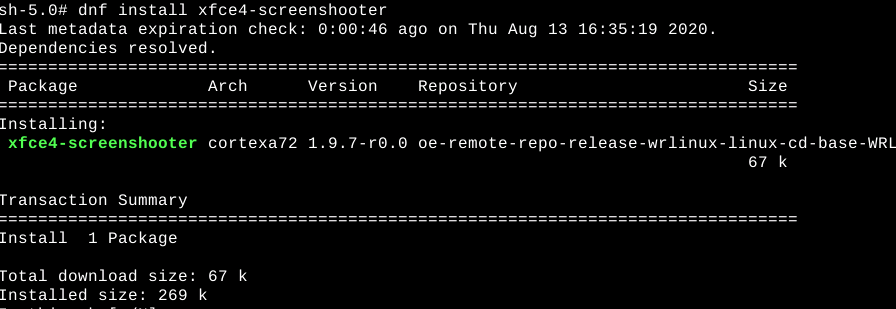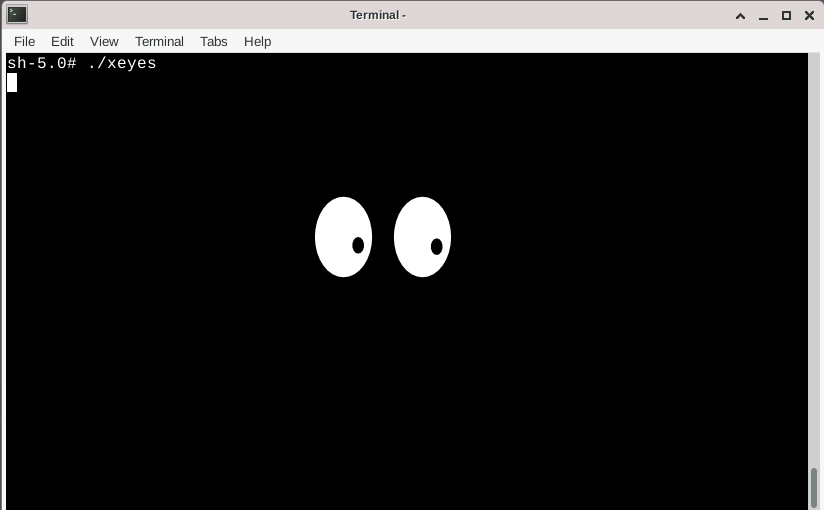二进制图像针对嵌入式设备进行了优化
由Mark Esselstine和Robert Yang
介绍
嵌入式系统开发人员在着手创建基于Linux并使用最新嵌入式soc构建的令人兴奋的新设备时,通常有两种选择。使用通常为笔记本电脑、台式机和服务器优化的二进制发行版,并希望它适合或精心定制它。使用一个嵌入式Linux产品,它使定制变得很容易,但是有一个相当大的学习曲线,并且没有一个简单的方法来确定学习曲线是否值得。
Wind River Linux现在提供对我们行业领先的嵌入式Linux OS的二进制图像的访问,使您可以获得两个世界的最佳选择。用于嵌入式设备优化的二进制图像可用于部署嵌入式设备并将其保持最新。或者这些相同的图像可用于在嵌入式设备上尝试,以评估Wind River Linux的功能,同时您轻松进入使用基于源嵌入式Linux产品所需的工作流程。
盒子外面
当你下载并使用我们的风河Linux二进制图像时,你会得到:
有关如何在嵌入式设备上安装二进制图像的简单说明
通过RPM和DNF访问一个包存储库,提供了一个不断增长的嵌入式Linux软件库,以在运行时扩展图像
选择两个不同的图像,使您可以轻松匹配您的usecase
当您专注于保持映像较小并且只想安装真正需要的软件时,可以使用最小映像
一个完整的图像,包括轻量级图形桌面环境,XFCE
ostree允许您轻松回滚并升级系统
兼容QEMU的图像,允许在硬件购买之前进行开发,开发人员和测试自动化工作流不受可用硬件的限制
从DockerHub上可用的根文件系统和容器映像之间的一致性,因为都使用相同的进程创建,并且其中包含主要相同的软件
重建映像的清晰文档步骤,允许您轻松地从使用二进制文件过渡到基于Wind River Linux源代码的嵌入式Linux产品
访问应用程序SDK,允许您轻松开发用于您的手臂或英特尔嵌入式设备的软件,从笔记本电脑或桌面舒适
入门
访问风河实验室在哪里可以找到可用于下载的设备映像与许多其他令人兴奋的项目中有风河参与其中。
在覆盆子PI 4上使用Wind River Linux二进制文件
现在我们将带您下载和使用风河Linux二进制图像在树莓派4。从访问风河实验室开始https://labs.windriver.com/downloads/wrlinux.html
选择图像,例如目标系统映像满下载树莓派4

下载完成后,提取内容并查看target_bcm-2xxx-rpi4.README的内容。Md文件以获取更多有关存档内容的详细信息
$ tar xjvf target-full-bcm-2xxx-rpi4.tar.bz2 $ cd target-full-bcm-2xxx-rpi4 $ dluest target_bcm-2xxx-rpi4.readme.md其他目标的图像与覆盆子PI 4具有与二进制文件部署到目标的二进制文件,具有指令的readme.md文件,以及支持与qemu运行图像的文件。
将图像写入SD卡
准备一个大于8 GB的SD卡。
注意:SD卡上的所有数据都会被销毁,所以在执行以下操作之前请先保存SD上的数据。
将SD卡插入主机并写入镜像
$ gunzip wrlinux-image-full-bcm-2xxx-rpi4.ustart.img.gz $ sudo bmaptool copy --bmap wrlinux-oper-gru-bcm-2xxx-rpi4.start.bmap \ wrlinux-great-bcm-2xxx-rpi4.start.img / dev / sdb注意:/ dev / sdx是在此示例中为/ dev / sdb的sd卡,但可能是您的不同名称。
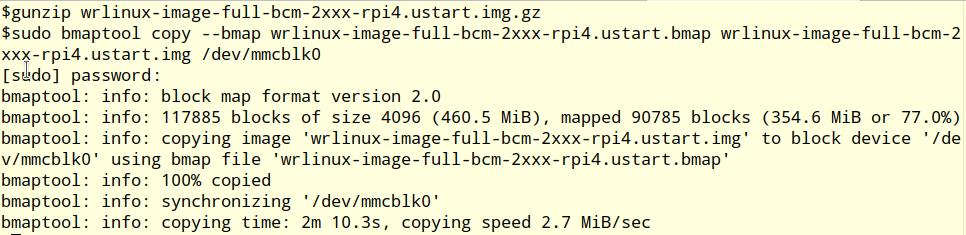
现在可以使用SD卡来引导目标设备
在船上启动图像
将SD卡插入单板
电脑电源
镜像上有一个小的安装程序,用于在第一次启动时将文件安装到SD卡上。安装完成后,系统将自动重新启动,然后系统将引导到XFCE桌面环境。
登录董事会
默认用户名和密码分别为“root”和“root”,建议首次登录后在终端上使用“passwd”命令修改密码。
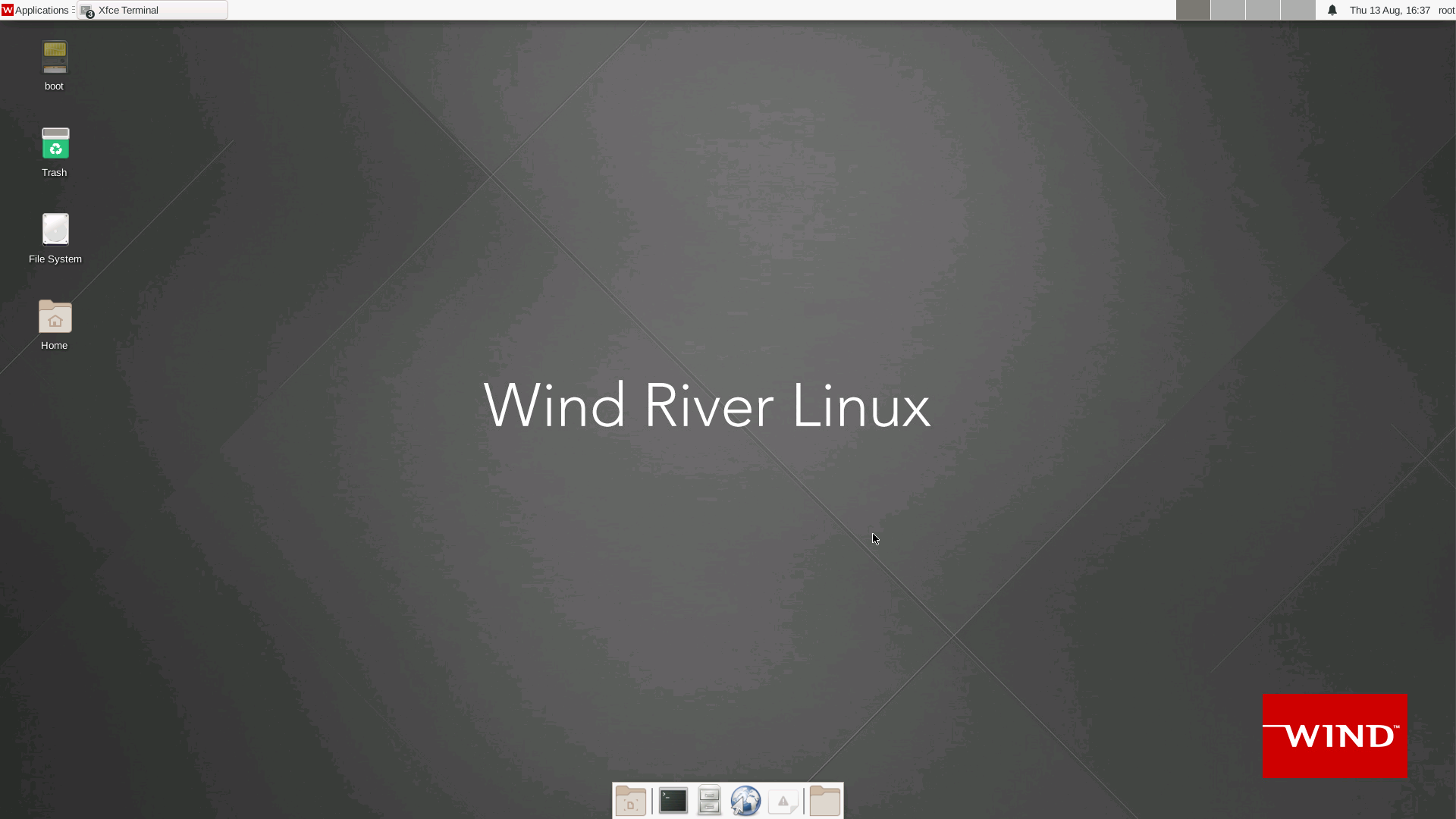
安装包
由于系统由OSTree管理,因此您必须在安装包之前解锁系统。
打开终端,执行如下命令解锁系统:
$ ostree admin解锁--hotfix
现在使用“DNF”从Wind River的包裹存储库安装包
$ DNF install xfce4-screenshooter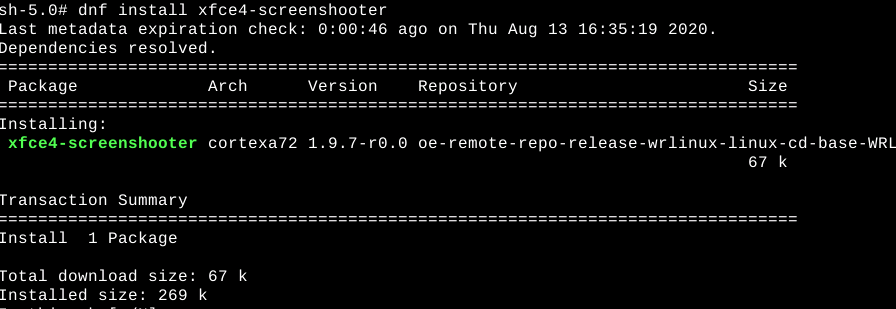
升级系统
由于系统由ostree管理,因此您可以使用“ostree_upgrade.sh”来升级它。
$ ostree_upgrade.sh.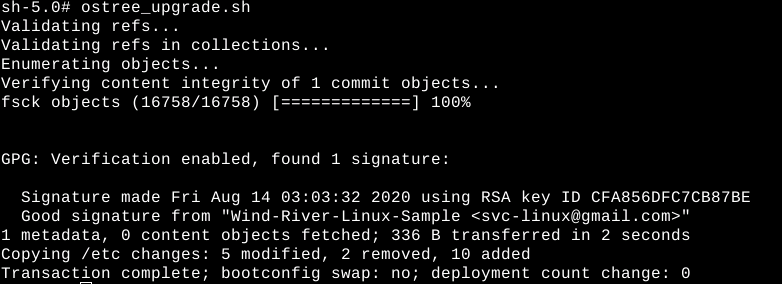
您还可以使用“DNF升级”在理论上升级系统,但由于ostree可能会失败,因此在“DNF升级”失败时使用OSTree_ugprade。
建立一个应用程序
您可以像其他Linux系统一样在设备上开发和构建应用程序。展示这让我们建立并运行Xeyes
安装必要的构建工具
$ dnf安装-y packagegroup-core-buildessential安装Xeyes的依赖项
$ dnf安装-y libx11-dev libxau-dev libxt-dev libxext-dev \ libxmu-dev libxrender-dev libxcb-dev libxdmcp-dev libice-dev libsm-dev下载Xeyes的来源
wget https://www.x.org/releases//individual/app/xeyes-1.1.2.tar.bz2美元提取来源
$ tar XJVF xeyes-1.1.2.tar.bz2构建xeyes
$ CD xeyes-1.1.2 $ ./configure $ make运行xeyes
美元。/ xeyes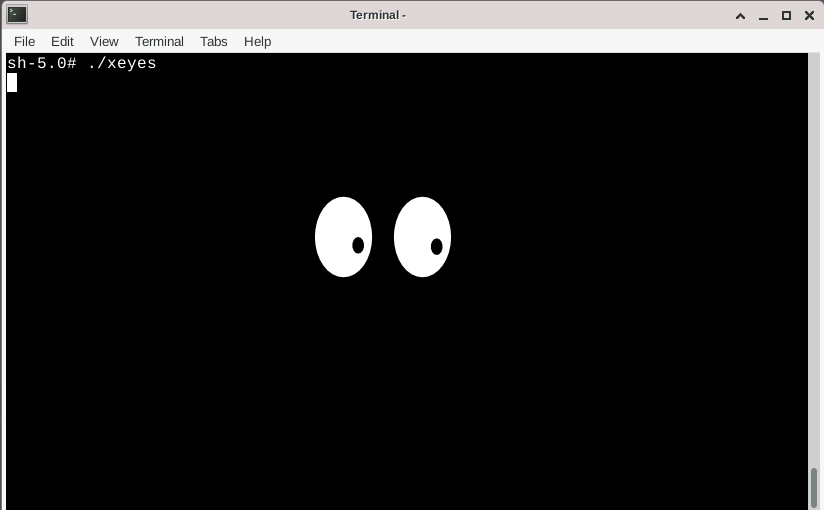
运行容器图像
默认情况下,在完整目标图像上安装了Docker工具,因此您可以使用它来从Docker Hub中加入容器图像并运行:
$ docker pull windriver/wrlx-image: minimum -x86-64-10.20.33.0
$ docker运行-it windriver/wrlx-image: minimum -x86-64-10.20.33.0 /bin/sh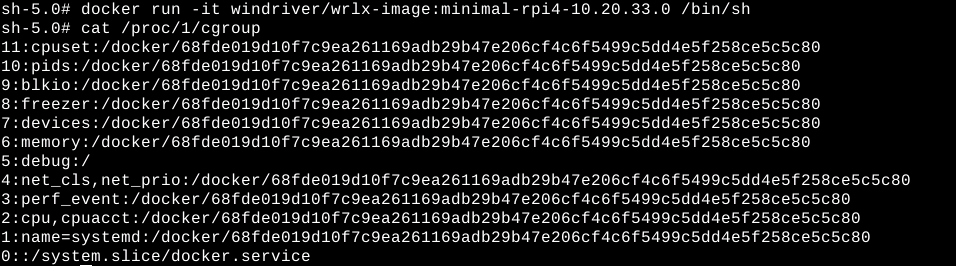
更多信息
您可以访问以下链接以获取更多信息。
主页:
https://labs.windriver.com/downloads/wrlinux.html